
INHOUDSOPGAWE:
- Outeur John Day [email protected].
- Public 2024-01-30 07:27.
- Laas verander 2025-01-23 12:53.

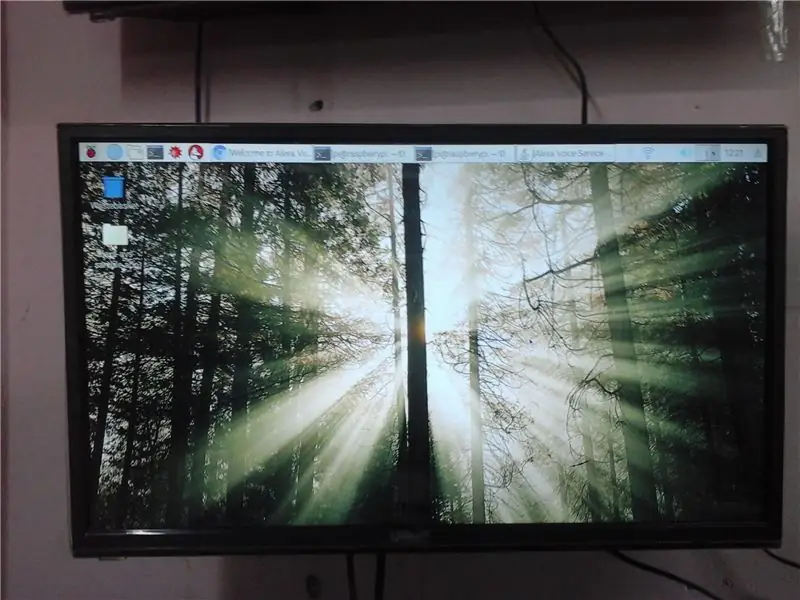
U sal nie glo dat ek die hoofbord nie kon vind nadat ek dit gebou het nie. Dit is te klein. En u kan eenvoudig 'n Android -weergawe daarvan maak. Ek het ongeveer 15 $ spandeer. Dus, laat ons dit bou.
Stap 1: Metriale

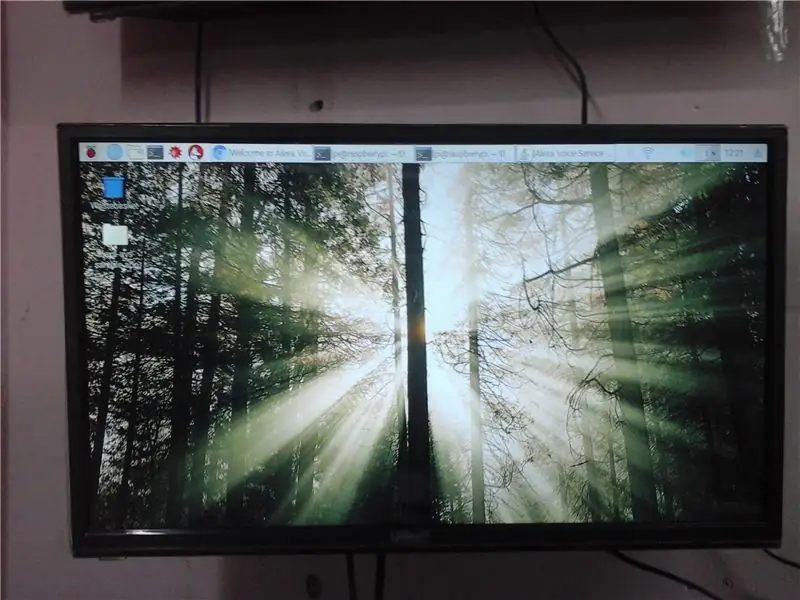

'N Bietjie materiaal benodig word.
- Framboos pi nul
- 'N SD -kaart, ten minste 8 GB
- HDMI skerm met HDMI na mini HDMI kabel
- 5 volt adapter
- USB klank boks.
- Sleutelbord en muis en usb -hub.
Alles kos 20 $
Stap 2: Bestuur Raspberry Pi
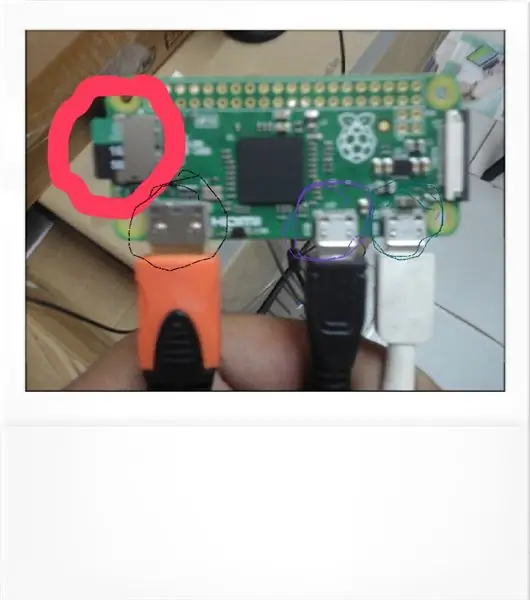

U kan framboos pi zero koop op die amptelike webwerf van framboos pi.
Laai raspbian os hier af:
Voer nou die sd -kaart met kaartleser in u rekenaar in. Gebruik SD -KAARTFORMATOR om dit op die SD -kaart te skryf. Die beste manier is om README.txt te volg om raspbian OS te skryf en te installeer.
Stap 3: Koppel kabels

Hier is 'n prentjie.
Voer die SD -kaart in die rooi sirkel in.
Voer die HDMI -kabel in die swart omring in.
Voer usb -hubkabel in violet om.
Sluit die kragkabel in die groen in.
Dit is alles.
Stap 4: Voeg sleutelbord, muis en skerm by
Sluit net 'n usb -kabel aan. U sal die skerm met 'n kabel moet voed. Of dit sal nie werk nie.
Stap 5: Voeg luidspreker en mikrofoon by

U benodig 'n klankadapter. Koppel dit aan die hub en koppel dan luidspreker en mikrofoon aan.
Stap 6: Dit is alles

My kompos het so gelyk.
U kan 'n boks maak om 'n blik op die regte rekenaar te gee.
Moenie hier stop nie. U kan baie dinge daaruit maak.
Hier is 'n paar url.
www.instructables.com/id/How-to-Make-an-Ama…
www.instructables.com/id/How-to-Embed-a-Ra…
www.instructables.com/id/Raspberry-Pi-Web-…
Aanbeveel:
NodeMcu ESP8266 Eerste keer opgestel met Arduino IDE: 10 stappe

NodeMcu ESP8266 Eerste opstelling met Arduino IDE: ek maak toestelle wat deur Twitch beheer word; persoonlike konsoles, beheerders en ander uitvindings! Regstreekse strome is elke Woensdag en Saterdag om 21:00 EST op https://www.twitch.tv/noycebru, hoogtepunte op TikTok @noycebru, en u kan tutoriale kyk op YouT
Skryf u eerste rekenaarprogram: 10 stappe

Die skryf van u eerste rekenaarprogram: waarom programmeer u? Rekenaarprogrammering of 'kodering' lyk baie intimiderend. U dink miskien nie dat u nie genoeg van rekenaars weet nie, en is u nie bang vir die probleemoplossings wat op u eie persoonlike skootrekenaar verskyn nie. As u glo dat u
Hoe u u eerste eenvoudige sagteware met Python kan maak: 6 stappe

Hoe u u eerste eenvoudige sagteware met Python kan maak: Hallo, welkom by hierdie instruksies. Hier gaan ek vertel hoe u u eie sagteware kan maak. Ja, as u 'n idee het … maar weet om dit te implementeer of belangstel om nuwe dinge te skep, dan is dit vir u …… Voorvereiste: moet basiese kennis van P hê
Clone Trooper PiTop: 4 stappe

Clone Trooper PiTop: Clone Trooper PiTopEerstens moet ek erkenning gee aan die werk van Mepler https://www.instructables.com/member/mepler/ wie se projek op die TI99/4a ek vir my projek gekry het. Dankie
Pixel Kit met MicroPython: eerste stappe: 7 stappe

Pixel Kit met MicroPython: eerste stappe: die reis om die volle potensiaal van Kano's Pixel te ontsluit, begin met die vervanging van die fabrieks -firmware deur MicroPython, maar dit is slegs die begin. Om die Pixel Kit te kodeer, moet ons ons rekenaars daaraan koppel. Hierdie handleiding sal verduidelik wat
